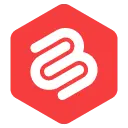Comment créer, gérer et modifier des blocs réutilisables dans WordPress
Publié: 2022-01-25
Le nouvel éditeur de blocs WordPress (Gutenberg) a introduit une fonctionnalité géniale appelée Reusable Blocks .
Avec les blocs réutilisables, vous pouvez enregistrer un bloc de contenu et les utiliser sur d'autres pages de votre site Web.
Dans cet article, je vais vous montrer comment créer des blocs réutilisables dans l'éditeur de blocs. Nous verrons également comment vous pouvez ajouter vos blocs de contenu réutilisables enregistrés à d'autres publications sur votre site Web.
Et enfin, nous apprendrons comment gérer vos blocs et comment vous pouvez importer ou exporter des blocs de contenu.
Alors, commençons.
- Qu'est-ce qu'un bloc réutilisable ?
- Comment créer un bloc réutilisable
- Comment ajouter un bloc réutilisable dans d'autres articles WordPress
- Comment modifier un bloc réutilisable
- Comment gérer tous les blocs réutilisables
- Comment exporter/importer des blocs réutilisables
Qu'est-ce qu'un bloc réutilisable ?
Un bloc réutilisable est un bloc de contenu qui peut être enregistré pour être utilisé ultérieurement.
Les blocs réutilisables ont été introduits dans WordPress 5.0. Avant cela, WordPress n'avait pas une telle fonctionnalité vous permettant de sauvegarder des parties de votre contenu.
Mais avec l'éditeur de blocs et sa fonctionnalité de bloc, cela est devenu possible et utile à bien des égards.
Désormais, au lieu de simplement copier et coller un extrait de contenu que vous souhaitez réutiliser, vous pouvez simplement enregistrer le bloc de contenu et l'ajouter à d'autres publications d'un simple clic.
Si vous vous demandez comment vous pouvez utiliser des blocs réutilisables, permettez-moi de partager quelques façons d'utiliser efficacement les blocs de contenu réutilisables.
- Ajout de bannières publicitaires dans vos articles et pages WordPress.
- Insertion rapide de boutons ou de sections d'appel à l'action dans les publications.
- Ajout de boutons de suivi des médias sociaux à la fin de vos publications.
- Ajout de formulaires et de tableaux préconçus dans votre contenu.
Il existe de nombreuses autres façons d'utiliser des blocs réutilisables.
Cela étant dit, laissez-moi vous montrer comment créer des blocs réutilisables dans l'éditeur de blocs WordPress.
Lisez aussi : 10 trucs et astuces pour gagner du temps dans l'éditeur WordPress que vous devriez connaître
Comment créer un bloc réutilisable
Créer un bloc réutilisable est très simple. Tous les blocs de contenu peuvent être enregistrés individuellement en tant que bloc réutilisable.
Pour créer un bloc réutilisable, créez ou modifiez une publication et ajoutez un nouveau bloc. Une fois que vous avez créé le bloc, sélectionnez le bloc et cliquez sur les trois points dans la barre d'outils ( 1 ) et cliquez sur 'Ajouter aux blocs réutilisables' ( 2 ).
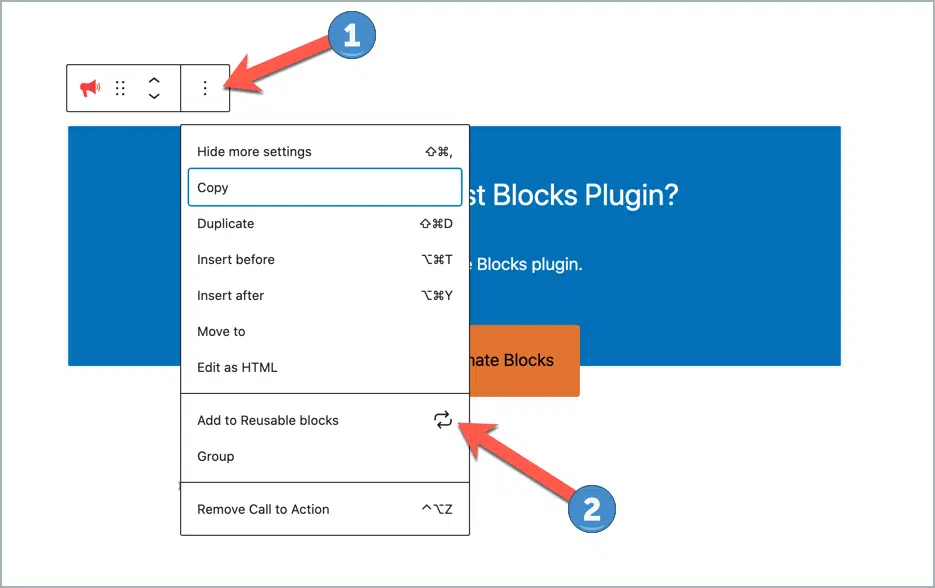
Entrez un nom facile à identifier pour le bloc réutilisable (1) et cliquez sur le bouton "Enregistrer".
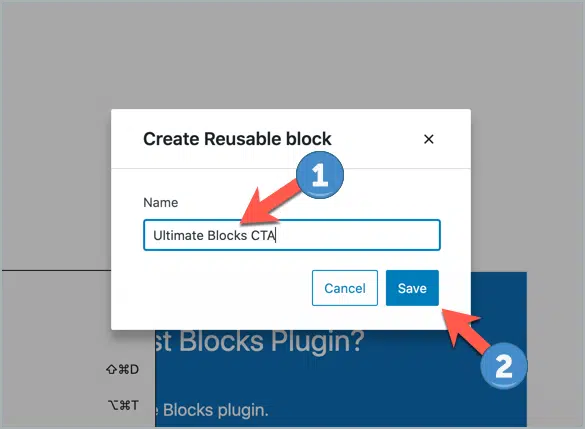
Une fois le bloc réutilisable créé, vous verrez une notification "Blocs réutilisables créés".
C'est aussi simple et rapide que de créer des blocs réutilisables dans WordPress.
Comment ajouter un bloc réutilisable dans d'autres articles WordPress
Vous avez donc créé votre premier bloc réutilisable dans Gutenberg. Maintenant, comment ajoutez-vous ce bloc enregistré à vos autres articles dans WordPress ?
L'ajout d'un bloc réutilisable enregistré à vos publications est également un processus très simple. Jetons un coup d'œil.
Tout d'abord, créez un nouveau message ou modifiez le message où vous souhaitez ajouter le bloc récemment enregistré.
Cliquez ensuite sur le signe '+' dans le coin supérieur gauche et cliquez sur l'onglet 'Réutilisable'. Vous y trouverez tous les blocs réutilisables.
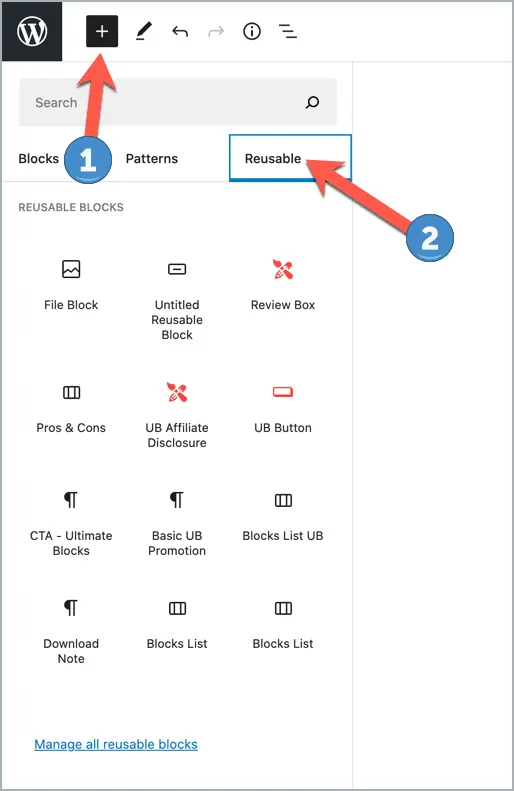
Glissez-déposez ou cliquez simplement sur le bloc pour l'ajouter.
Alternativement, vous pouvez également trouver votre bloc enregistré en le recherchant simplement.
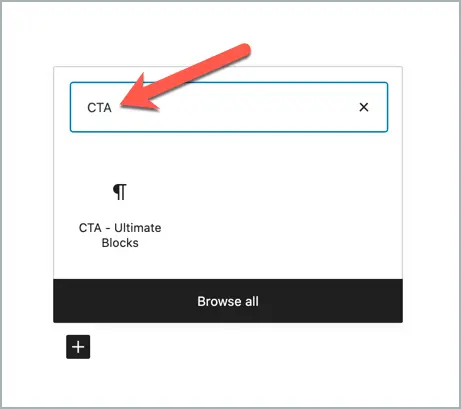
C'est ça. Vous venez d'ajouter un bloc réutilisable dans vos autres publications WordPress.
Voyons maintenant comment éditer et mettre à jour ces blocs réutilisables enregistrés.
Comment modifier un bloc réutilisable
Après avoir ajouté votre bloc enregistré à un autre article, vous pouvez également modifier votre bloc réutilisable.
Mais, rappelez-vous que changer un bloc réutilisable le changera sur tous les emplacements où il est ajouté.
Néanmoins, si vous souhaitez modifier un bloc réutilisable pour un article, vous pouvez le convertir en un bloc normal.
Pour ce faire, cliquez sur le menu à trois points dans la barre d'outils et sélectionnez l'option "Convertir en bloc normal". Cela convertira le bloc réutilisable en un bloc normal juste pour ce poste.
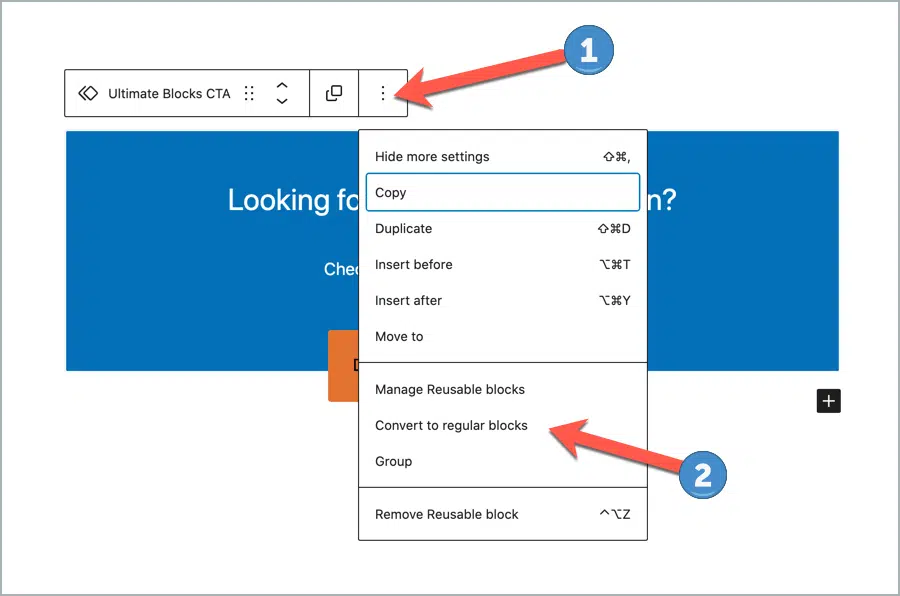
Vous pouvez ensuite modifier ce bloc sans affecter le bloc réutilisable d'origine et les autres emplacements où il est utilisé.
Comment gérer tous les blocs réutilisables
Une fois que vous vous serez habitué à l'idée de blocs réutilisables, vous enregistrerez des blocs pour éviter de créer les mêmes blocs encore et encore.
Au fil du temps, il y aura des blocs que vous ne voudrez plus utiliser ou des blocs qui devront être mis à jour ou renommés.
La gestion de tous vos blocs enregistrés peut être effectuée dans l'éditeur Gutenberg. Pour gérer vos blocs, cliquez sur le signe '+' dans le coin supérieur gauche et cliquez sur l'onglet 'Réutilisable'.
Cliquez sur "Gérer tous les blocs réutilisables" à partir de là.
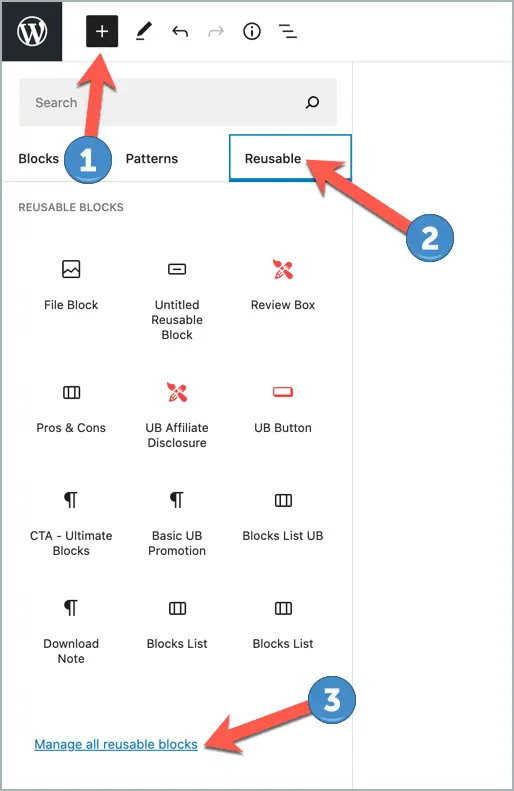
Cliquez sur le lien et il vous amènera à une page où vous trouverez tous les blocs réutilisables en un seul endroit.
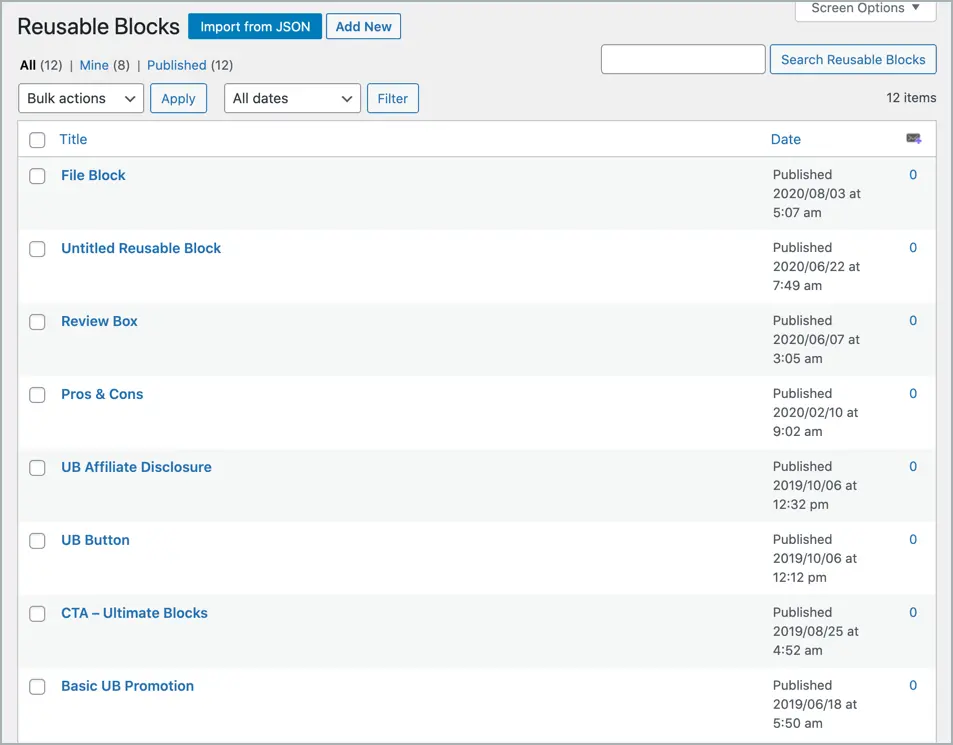
Depuis cette page, vous pouvez modifier, supprimer, renommer, importer et exporter tous vos blocs réutilisables.
Comment exporter/importer des blocs réutilisables
Le nouvel éditeur de blocs WordPress vous permet également d'exporter et d'importer des blocs réutilisables. Cela vous permet d'exporter vos blocs enregistrés pour les utiliser sur d'autres sites Web ou vice versa.
Vous pouvez exporter/importer des blocs enregistrés depuis la page des blocs réutilisables. Sur cette page, vous pouvez importer un bloc en cliquant sur le bouton 'Importer depuis JSON'.
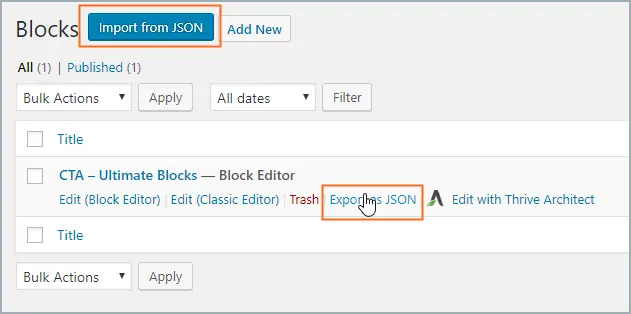
De même, pour exporter un bloc, cliquez sur le lien "Exporter en JSON" sous le bloc respectif.
Conclusion
L'utilisation de blocs réutilisables est très facile dans Gutenberg et une fois que vous vous y serez habitué, vous en tirerez le meilleur parti.
J'espère que cet article vous a aidé à en savoir plus sur les blocs réutilisables et comment les utiliser. Si vous avez des questions ou des doutes concernant les blocs réutilisables, n'hésitez pas à les poser dans la section commentaires ci-dessous.